Olika onlinetjänster kan fastställa din plats genom din IP-adress, GPS-plats, ISP:s region och mer. Så i många fall, av integritets-, säkerhets- och andra skäl, är det ganska användbart att ha ett VPN-platsförändringsverktyg som kan ändra din IP-adress och plats online när du vill.
Det här inlägget berättar hur du ändrar din VPN-plats steg för steg. Du kan få ett bra VPN för att fejka eller dölja din riktiga plats. Du kan också använda en rekommenderad AnyCoord för att hjälpa dig att ändra din plats till vilken plats du vill.
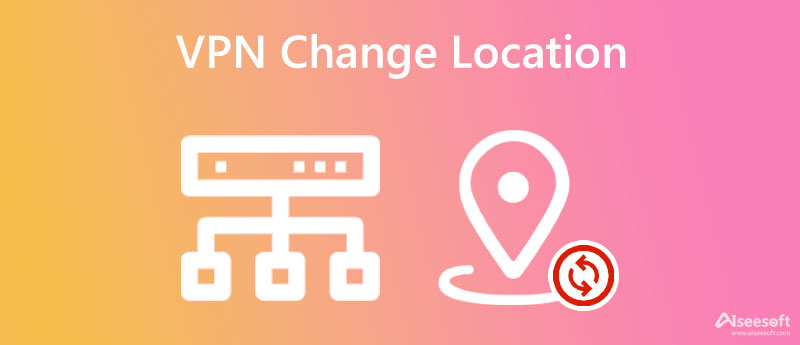
Det finns många sätt att använda en VPN-platsväxlare. För att dölja din riktiga adress och skydda din integritet kan du använda ett VPN för att stoppa irriterande onlinetjänster från att spåra din plats. Du kan också fritt ändra din IP-adress och plats för att använda appar och spela spel. Här presenterar vi dig för en populär VPN-platsväxlare, NordVPN, för att hjälpa dig att ändra din IP-adress och plats.
NordVPN är tillgängligt på Windows-, macOS-, iOS-, Android- och Linux-enheter. Den har också krypterade proxytillägg för Chrome, Firefox och Edge. Du kan köpa en lämplig plan som Standard, Plus eller Complete på din dator eller installera den från App Store eller Google Play Store. Här tar vi ändra VPN-plats på Android som ett exempel.
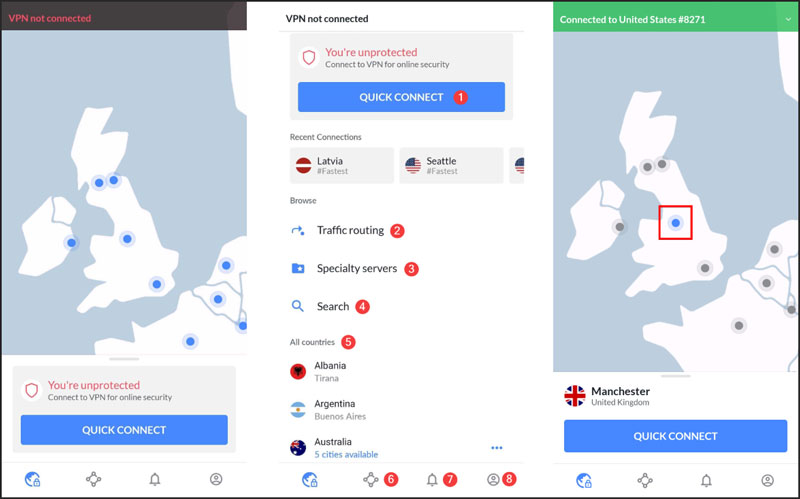
Nästan alla VPN: er är inte gratis. Oavsett om du använder NordVPN på en dator eller en bärbar iOS/Android-enhet måste du betala för dess tjänster.
Om du vill förfalska din IP-adress eller ändra din VPN-plats kan du lita på den lättanvända GPS-platsväxlaren, AnyCoord. Den är speciellt utformad för att ändra din iPhone-plats för olika ändamål.

Nedladdningar
100 % säker. Inga annonser.
100 % säker. Inga annonser.




Jämfört med VPN och andra platsväxlarappar kan AnyCoord ge dig en stabil internetanslutning. Dessutom kan det verkligen ändra din IP-adress och plats.
Finns det några gratis appar för platsbytare för VPN?
Det finns gott om VPN-platsväxlare-rekommendationer som erbjuds på marknaden som hävdar att de är gratis. Men efter att du har installerat och använt det kan du möta många funktionsbegränsningar och annonsuppmaningar. Vissa av dem kan inte ens hjälpa dig att ändra din plats. Med tanke på det kan du helt enkelt ta att det inte finns någon gratis VPN-platsväxlare. Så när du vill ändra din plats, kan du direkt vända dig till en betald och pålitlig VPN.
Varför kan min VPN inte ändra min plats?
Att VPN inte ändrar din plats kan bero på många orsaker. I allmänhet finns det något tekniskt problem eller bugg. Ditt VPN kan inte få din IP-adress, eller så är det blockerat av brandväggen. Om du använder ett gratis VPN kan du prova att använda ett annat. För en betald VPN kan du kontrollera din plan eller kontakta kundsupport.
Var kan man inaktivera platstjänster på en iPhone?
När du vill stäng av alla platstjänster på din iPhone, kan du gå till appen Inställningar, trycka på och välja alternativet Sekretess och sedan gå till Platstjänster. Här kan du växla den till avstängt läge för att enkelt inaktivera platstjänster.
Slutsats
Genom att ändra plats kan du enkelt stoppa andra från att spåra dig, skydda din integritet, upprätthålla anonymitet online, komma åt och streama regionbegränsat innehåll, spela fler spel, använda regionbegränsade appar och mer. Det här inlägget berättar två sätt att förfalska din IP-adress och plats. Om du fortfarande har några frågor om VPN ändra plats, eller om du har bättre VPN-rekommendationer, kan du lämna en kommentar eller kontakta oss.

Aiseesoft AnyCoord kan hjälpa dig att enkelt dölja, fejka eller ändra din GPS-plats till någon annan plats. Du kan till och med planera en rörlig rutt om det behövs.
100 % säker. Inga annonser.
100 % säker. Inga annonser.